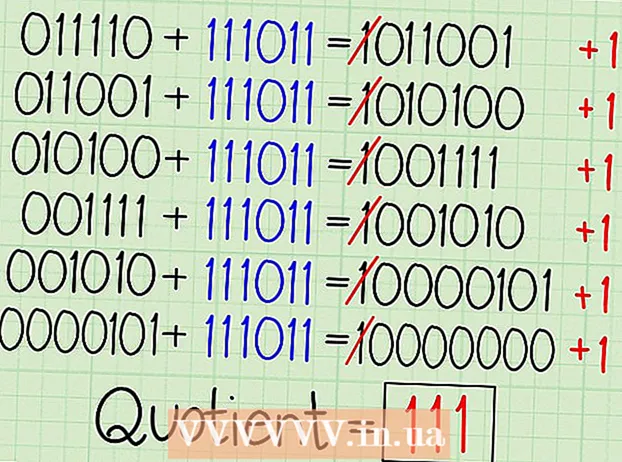Автор:
Roger Morrison
Дата создания:
23 Сентябрь 2021
Дата обновления:
1 Июль 2024

Содержание
В этой статье вы узнаете, как узнать, сохранил ли кто-то сообщение, которое вы ему отправили, в беседе на Snapchat. Сохранение сообщения - это не то же самое, что создание снимка экрана Snap.
Шагать
 Откройте приложение Snapchat. Он напоминает фигуру белого привидения на желтом фоне.
Откройте приложение Snapchat. Он напоминает фигуру белого привидения на желтом фоне. - Если вы еще не вошли в систему, нажмите авторизоваться и введите свое имя пользователя (или адрес электронной почты) и пароль.
 Проведите вправо по экрану камеры. Вы попадете на страницу чатов.
Проведите вправо по экрану камеры. Вы попадете на страницу чатов. 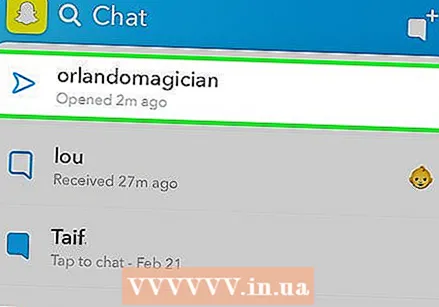 Щелкните имя контакта. Откроется окно чата с этим контактом.
Щелкните имя контакта. Откроется окно чата с этим контактом. - Это должен быть контакт без непрочитанных сообщений.
- Вы можете найти конкретное контактное лицо, введя его имя в поле Панель поиска вверху экрана.
 Проведите вниз по окну чата. Это отобразит вашу историю чата с выбранным контактом.
Проведите вниз по окну чата. Это отобразит вашу историю чата с выбранным контактом. - Если ни вы, ни ваш контакт не сохранили никаких сообщений чата, вы не сможете прокрутить вверх.
 Ищите сообщения с серым фоном. Если вы видите сообщение с серым фоном, оно было сохранено вами или вашим контактом. Сохраненные сообщения будут иметь вертикальную красную полосу слева. Сообщения, сохраненные друзьями, снова будут отображаться синей линией.
Ищите сообщения с серым фоном. Если вы видите сообщение с серым фоном, оно было сохранено вами или вашим контактом. Сохраненные сообщения будут иметь вертикальную красную полосу слева. Сообщения, сохраненные друзьями, снова будут отображаться синей линией. - Вы можете сохранить сообщение чата, нажав и удерживая его.
Советы
- Сообщения, сохраненные вами и вашим контактом, появятся в вашей истории чата.
Предупреждения
- Если вы хотите сохранить сообщение, вы должны сделать это перед тем, как покинуть страницу чатов, иначе сообщение исчезнет.